So kannst du Apple Music deaktivieren am Mac
Schritt 1: Öffne iTunes. Die App findest du entweder im Dock am unteren Bildschirmrand oder im Ordner "Programme" im Finder.
Schritt 2: Du siehst nun deine Musik und je nachdem, ob du Apple-Music-Abonnent bist, siehst du weitere Reiter neben "Meine Musik". Um Apple Music aus der Auflistung zu entfernen, klicke am oberen Bildschirmrand in der Menüleiste auf "iTunes" und anschließend auf "Einstellungen".
Schritt 3: In den iTunes-Einstellungen befindest du dich jetzt im Reiter "Allgemein". Wechsle zu "Einschränkungen".
Schritt 4: Gleich als ersten Punkt siehst du "Deaktivieren". Daneben werden Funktionen beziehungsweise Inhalte aufgelistet, die sich in iTunes deaktivieren lassen. Dazu zählen Podcasts, Internetradio, iTunes Store, Apple Music, Connect und freigegebene Mediatheken. Setze Haken neben "Apple Music" und "Connect".
Schritt 5: Nachdem du die Haken gesetzt hast, kannst du auf "OK" klicken. Damit werden die Änderungen übernommen und die iTunes-Einstellungen geschlossen. Du wirst ab sofort unter "Musik" nur noch "Meine Musik" und den "iTunes Store" sehen.
Hinweis: Wenn du Apple Music und Connect wieder aktivieren möchtest, dann folge der Anleitung bis Schritt 4 und entferne dann die Haken neben "Apple Music" und "Connect"
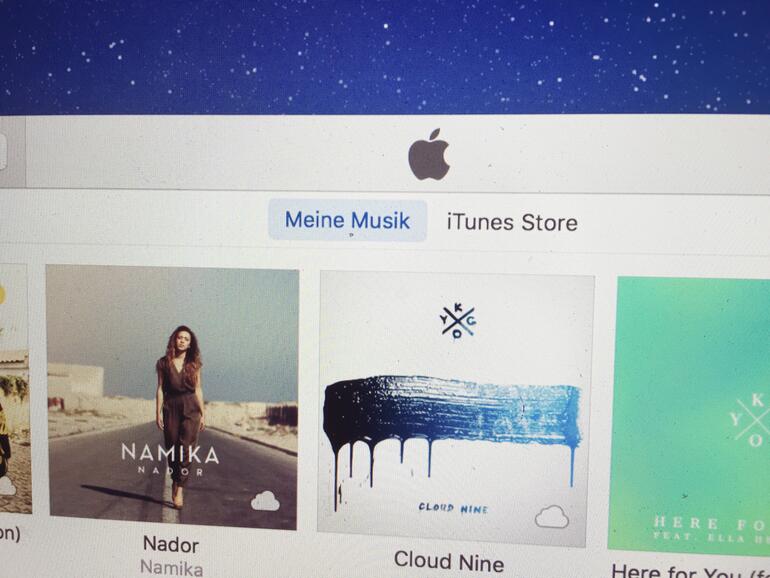
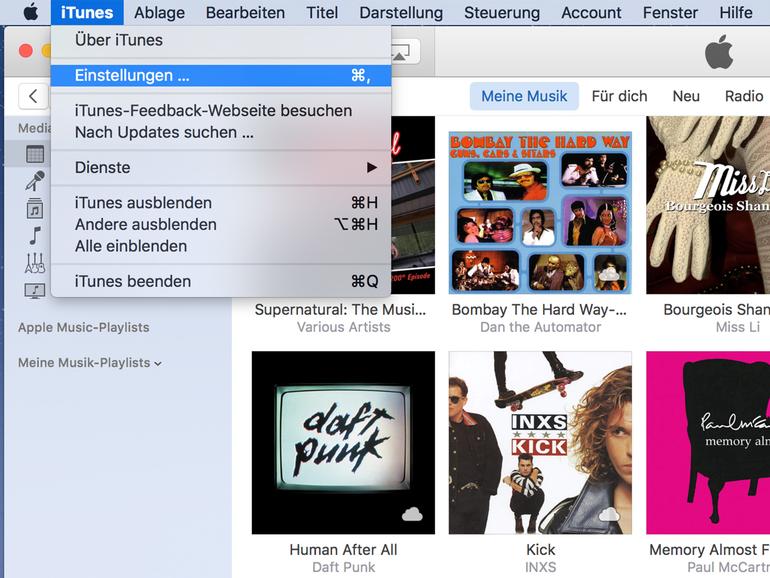

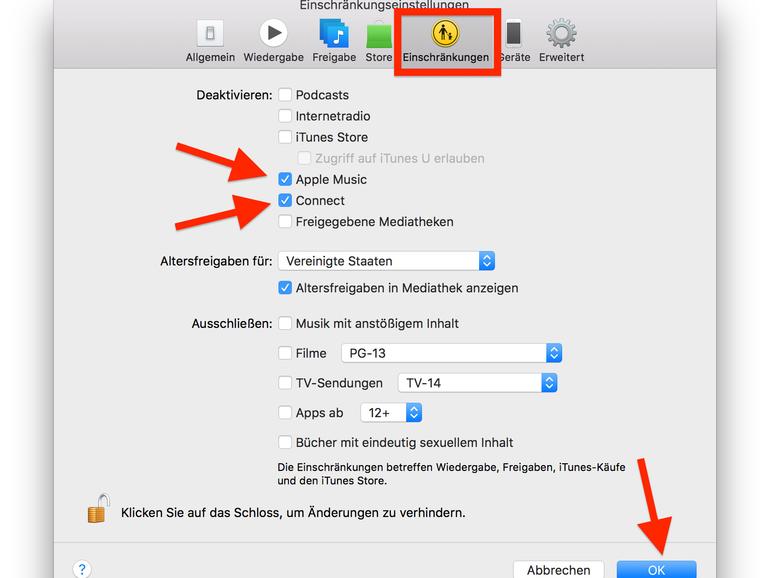

Diskutiere mit!
Hier kannst du den Artikel "So verbannst du Apple Music und Connect aus iTunes" kommentieren. Melde dich einfach mit deinem maclife.de-Account an oder fülle die unten stehenden Felder aus.
Ich will die alte Music App zurück auf dem iPhone!